Article Number: 000139153
EqualLogic: как запустить приложение Group Manager для серии PS без поддержки подключаемого модуля Java
Summary: При запуске графического интерфейса пользователя Group Manager с помощью браузера по умолчанию используется настройка «Запустить в окне браузера», связанная с подключаемым модулем Java, а не настройка «Запустить в качестве приложения», связанная с Java Web Start. Параметр «Запустить в качестве приложения» отображается только при возникновении некоторых ошибок. Например, если пользователь не желает устанавливать необходимую среду Java Runtime Environment (JRE) или выполнен выход из текущего сеанса графического интерфейса пользователя в браузере, появляется сообщение об ошибке, позволяющее выбрать способ запуска приложения. ...
Article Content
Resolution
Корпорация Oracle объявила об исключении подключаемого модуля Java-браузера, и многие поставщики браузеров прекратили поддержку подключаемых модулей, основанных на стандартах.
Проблема
При запуске графического интерфейса пользователя Group Manager с помощью браузера по умолчанию используется настройка Запустить в окне браузера, связанная с подключаемым модулем Java, а не настройка Запустить в качестве приложения, связанная с Java Web Start.
Параметр Запустить в качестве приложения отображается только при возникновении некоторых ошибок, например когда пользователь не желает устанавливать необходимую среду Java Runtime Environment (JRE) или выполнен выход из текущего сеанса графического интерфейса пользователя в браузере.
- При использовании браузера, не поддерживающего подключаемый модуль Java, в графическом интерфейсе пользователя Group Manager отображается запрос на установку/обновление версии Java (Рис. 1. [только на английском языке]).

Рис. 1. Сообщение об установке/обновлении версии Java - Нажмите Отмена, чтобы открыть страницу с настройкой Запустить в качестве приложения. Эта настройка позволяет запускать Group Manager как приложение с использованием технологии Java Web Start (Рис. 2 [только на английском языке]).

Рис. 2. Выбор параметра «Запустить в качестве приложения»Примечание. При нажатии на кнопку OK открывается страница загрузки Java.
Графический интерфейс пользователя Group Manager в этом сценарии не дает четких инструкций по запуску приложения до тех пор, пока пользователь не будет перенаправлен на эту страницу.
Решение
Если браузер не поддерживает подключаемый модуль Java, графический интерфейс пользователя Group Manager можно запустить одним из следующих способов:
- Запускает графический интерфейс пользователя Group Manager в качестве автономного приложения с использованием Java Web Start.
- Чтобы запустить графический интерфейс пользователя Group Manager в качестве автономного приложения с использованием Java Web Start, откройте командную строку и введите следующую команду (вместо обычного http://):: javaws http:///groupmgr.jnlp
Примечание. В системе должна быть установлена среда Java Runtime Environment (JRE) 1.6.0_31 или более поздняя версия, а в переменной среды PATH должен быть задан каталог bin для Java.
- Чтобы запустить графический интерфейс пользователя Group Manager в качестве автономного приложения с использованием Java Web Start, откройте командную строку и введите следующую команду (вместо обычного http://):: javaws http:///groupmgr.jnlp
- Перейдите на страницу «Параметры» и выберите Запустить в качестве приложения.
- Чтобы перейти к странице Параметры, введите следующий URL-адрес (вместо обычного http://): http:///welcome.html
Для Mac OS/X 10
- Нажмите Запустить в качестве приложения. Будет загружен файл groupmgr.jnlp и добавлен в список загрузок (Рис. 3 [только на английском языке]).

Рис. 3. Список загрузок
Примечание. Если дважды щелкнуть файл в списке загрузок, отобразится следующее сообщение системы безопасности Mac OS (Рис. 4 [только на английском языке]).

Рис. 4. Сообщение системы безопасности Mac OS - Чтобы запустить Group Manager, откройте панель «Безопасность» в программе «Настройки» и выберите Нажмите на замок, чтобы внести изменения.
- Mac OS запоминает последнюю заблокированную программу и позволяет пользователю открывать ее без изменения общих настроек.
- Нажмите Открыть все равно (Рис. 5 [только на английском языке]). Появится сообщение системы безопасности (Рис. 6 [только на английском языке]):

Рис. 5. Панель «Безопасность» в программе «Настройки» и выбор параметра «Нажмите на замок, чтобы внести изменения»
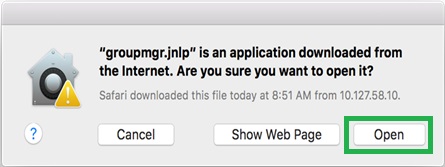
Рис. 6. Открытие файла groupmgr.jnlp
- Нажмите Открыть, чтобы запустить Group Manager.
- Mac OS сохранит эти параметры безопасности для файла groupmgr.jnlp, и сообщение системы безопасности больше не будет отображаться для пользователя.
После завершения всей процедуры будет создан ярлык на рабочем столе и пункт меню «Пуск», с помощью которого можно запустить графический интерфейс пользователя Group Manager на устройствах Dell серии PS.
Article Properties
Last Published Date
20 Nov 2020
Version
2
Article Type
Solution